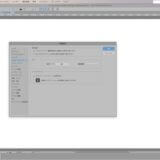クリスタは基本的にVer.1パソコン一括購入版の内容です(iPhone関連は除く)。
CLIP STUDIO PAINT(クリスタ)は頻繁にアップデートがあります。
新しい機能が追加されるのはうれしいですが、不具合が出たり使いにくく感じたりといった場合もあります。
そのような場合に元に戻せるかどうか不安になったので確認してみました。
結論から言うと、バージョンダウン(ダウングレードともいうらしい)すれば前のバージョンに戻すことができます(パソコン版の場合)。
CLIP STUDIOではアップデート後でも戻せるようにか、最新のひとつ前(不具合などがある場合はいくつか前)のバージョンがダウンロードできるように残してあります。
また動作環境変更前のデータもダウンロードできます。
ただ、それ以外のバージョンに戻したい場合は公式ページからはダウンロードできなくなるようなので、自分で保存しておいた方が良いと思われます。
例えば見た目が変わる前のバージョンに戻したい場合は「Ver.1.9.4」以前のデータが必要で、これが保存してあれば「Ver.1.9.4」以前に戻すことができます。
(わたしが見つけられないだけでどこかからダウンロードなどができる可能性もありますが)
データは最初にインストールした時や、アップデートした時のものがパソコン内に残っていたら利用できると思います。
- 最新バージョン
- 最新のひとつ前(不具合などがある場合はいくつか前)
- Ver.2.1.4:macOSのみ
→macOS11.0の動作保証終了以前のバージョン - Ver.2.0.6
→Ver.2一括払い(無期限版)の最新 - Ver.1.13.2
→Ver.1一括払い(無期限版)の最新 - Ver.1.12.11:Windows / macOS
→Windows 8.1およびmacOS10.15/11の動作保証終了以前のバージョン - Ver.1.12.3:macOSのみ
→macOS10.14の動作保証終了以前のバージョン - Ver.1.10.12:macOSのみ
→macOS10.13の動作保証終了以前のバージョン - Ver.1.9.11:Windows / macOS
→Windows 7およびmacOS10.10等の動作保証終了以前のバージョン - Ver.1.5.4:Windows / macOS
→Windows XPおよびMac OS X 10.6等の動作保証終了以前のバージョン
Ver.2以降で該当ライセンスの購入・契約をしていない場合は違うやり方もあります。
バージョンダウン(ダウングレード)のやり方
バージョンダウンするには一度CLIP STUDIOをアンインストールして利用したいバージョンをインストールします。
この操作をしてもダウンロードした素材や設定のデータは消えることはなく、以前のままで使用できます。
シリアルナンバーの再入力も必要ありませんでした。
(素材や設定のデータは別に「CELSYS」というフォルダを作って管理しているそうです)
CLIP STUDIOのアンインストール
アンインストールの方法はWindowsとMacでは異なりますので確認してください。
※参考→[PC版]アプリケーションのアンインストール方法|CLIP STUDIO SUPPORT
Windowsの場合
Windowsの場合はコントロールパネルを開いて「プログラムのアンインストール」から行ないます
アンインストールは「CLIP STUDIO PAINT」→「CLIP STUDIO」の順番です。
Windows10でのやり方
左下の①「スタートメニュー」からプログラム一覧を開き、②「Windowsシステムツール」をクリック、その下に出てくる③「コントロールパネル」を選択します。
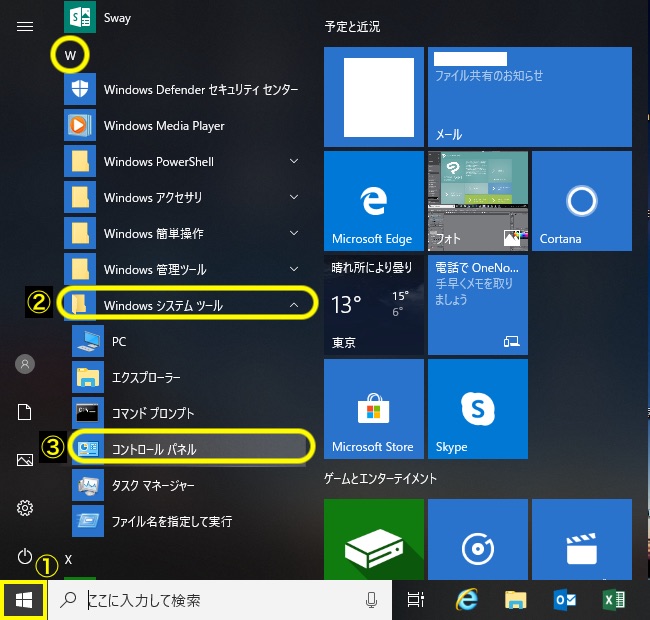
コントロールパネルが出たら、「プログラムのアンインストール」をクリックして開きます。
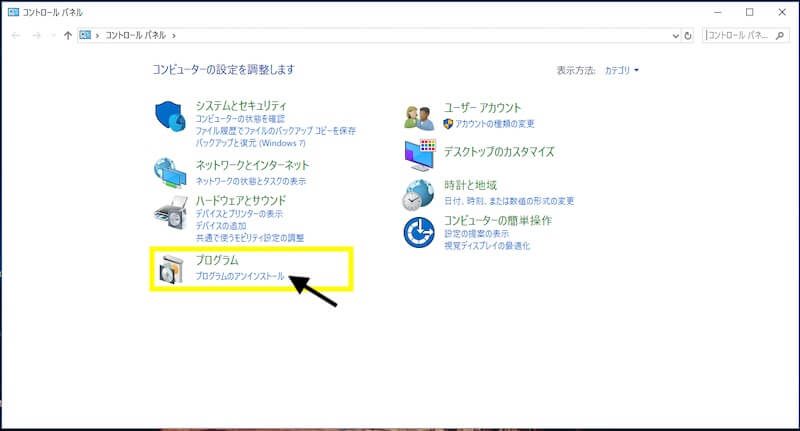
「プログラムのアンインストールまたは変更」画面になるので、「CLIP STUDIO PAINT」を選択して「アンインストール」をクリックします。
(「アンインストール」の文字はプログラムを選択すると出てきます)
その後、確認画面などが出てくるのでアンインストール完了まで画面の指示に従います。
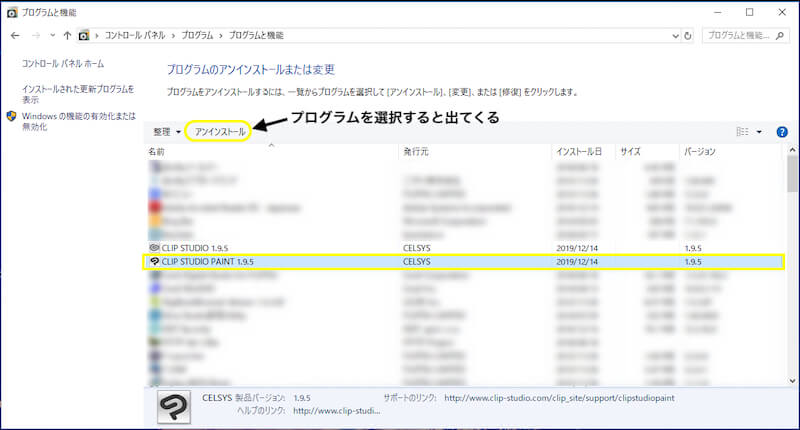
「CLIP STUDIO PAINT」がアンインストールできたら「CLIP STUDIO」も同様にアンインストールします。
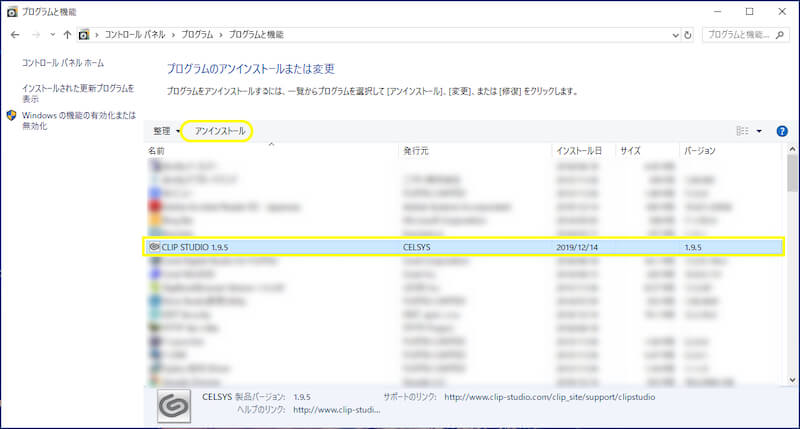
Macの場合
メニューバーから①「移動」をクリックし、②「アプリケーション」を選択します。
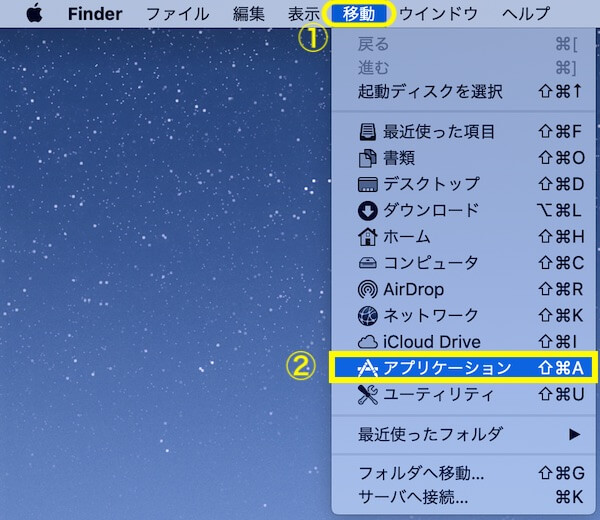
出てきたアプリケーション画面で①「CLIP STUDIO1.5」のアイコン(表示の仕方によっては文字のみ)を右クリックし、②「ゴミ箱に入れる」を選んで削除します。
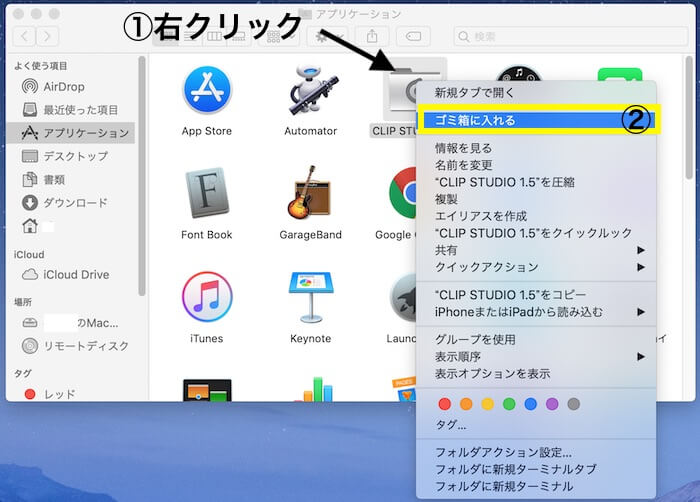
スポンサーリンク
前のバージョンをダウンロード&インストール
戻したいバージョンのデータをダウンロードし、通常通りインストールします。
Ver.1のデータのある場所
『CLIP STUDIO PAINT』サイトの「ダウンロード」では利用しているライセンスごとに最新版がダウンロードできるページへのリンクがあります。
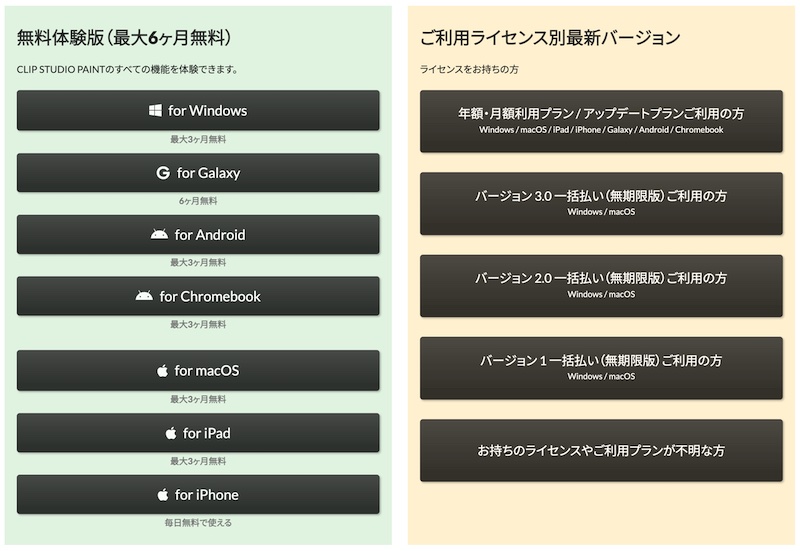
「バージョン1一括払い(無期限版)ご利用の方」を開くと「Ver.1最新版」がダウンロードできます。
その下の「動作環境変更前のアップデータ」をクリックするとVer.1以前のバージョンなどがダウンロードできる公式サポートのページになります。
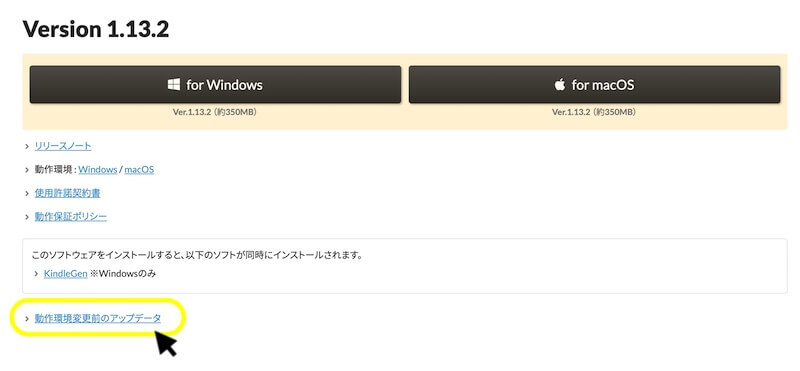
Ver.1の以前のバージョンなどのデータ
- Ver.1.13.2
→Ver.1一括払い(無期限版)のアップデータ - Ver.1.12.11
→Windows 8.1およびmacOS10.15/11の動作保証終了以前のバージョン - Ver.1.12.3:macOSのみ
→macOS10.14の動作保証終了以前のバージョン - Ver.1.10.12:macOSのみ
→macOS10.13の動作保証終了以前のバージョン - Ver.1.9.11:Windows / macOS
→Windows 7およびmacOS10.10等の動作保証終了以前のバージョン - Ver.1.5.4:Windows / macOS
→Windows XPおよびMac OS X 10.6等の動作保証終了以前のバージョン
Ver.2のデータのある場所
上記「最新版がダウンロードできるページ」で「バージョン2.0一括払い(無期限版)ご利用の方」を開くと「Ver.2最新版」がダウンロードできます。
その下の「動作環境変更前のアップデータ」をクリックするとVer.2の古いバージョンがダウンロードできる公式サポートのページになります。
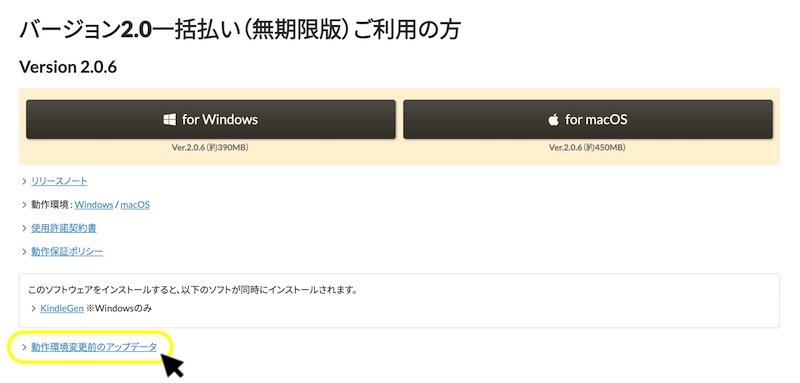
月額利用プラン / アップデートプラン利用中の場合
- Ver.2.3.4
- Ver.2.1.4:macOSのみ
→macOS11.0の動作保証終了以前のバージョン
Ver.2.0一括払い(無期限版)利用の場合
- Ver.2.0.6
Ver.3のデータのある場所
Ver.3の場合は、「年額・月額利用プラン / アップデートプランご利用の方」から最新版、
「バージョン3.0一括払い(無期限版)ご利用の方」からVer. 3.0.4をダウンロードできます。
下の公式サポートからもVer. 3.0.4をダウンロードできます。
↓ Ver.2以降で該当ライセンスの購入・契約をしていない場合
スポンサーリンク